
mac隐藏系统文件,Mac系统文件隐藏与加密技巧解析
时间:2024-12-28 来源:网络 人气:
亲爱的Mac用户们,你是否曾在浏览文件时,突然发现一些神秘的文件夹,名字后面带着个点,比如“.fseventsd”或“.Spotlight-V100”,它们静静地躺在那里,仿佛是隐藏在数字世界中的秘密基地。别急,今天就来揭开这些Mac隐藏系统文件的神秘面纱,让你对这些“隐形守护者”有更深的了解。
一、隐藏系统文件的“庐山真面目”

在Mac的世界里,隐藏系统文件就像是一群隐士,他们不问世事,默默守护着系统的稳定运行。这些文件通常位于系统盘的根目录下,比如“/Library”、“/System”等地方,它们的名字以点开头,比如“.DS_Store”、“.Spotlight-V100”等。
1. .DS_Store:这个文件记录了文件夹的视图设置,比如图标大小、排序方式等。当你更改一个文件夹的视图设置后,.DS_Store文件会自动更新,以便下次打开时保持一致。
2. .Spotlight-V100:Spotlight是Mac的内置搜索引擎,这个文件夹存储了Spotlight的索引数据,包括文件名、内容、属性等信息。它帮助Spotlight快速找到你需要的文件。
3. .fseventsd:这个文件夹是Mac的文件系统事件框架,用于跟踪文件和目录的更改。许多应用程序都依赖于这个框架,比如Finder的实时预览功能。
4. .Trashes:这个文件夹存储了每个用户废纸篓中删除的文件。当你删除文件时,它们会先被移动到这里,直到你清空废纸篓。
二、隐藏系统文件的作用
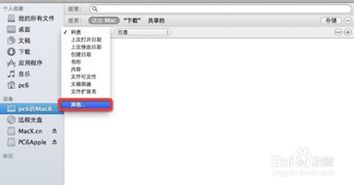
这些隐藏系统文件虽然默默无闻,但它们在Mac系统中扮演着至关重要的角色。以下是它们的一些作用:
1. 保护系统稳定:隐藏系统文件可以防止用户误删或修改,从而保护系统稳定运行。
2. 提高系统性能:这些文件存储了系统的重要信息,有助于提高系统性能。
3. 优化用户体验:比如Spotlight的索引数据,可以帮助你快速找到需要的文件。
三、如何查看隐藏系统文件

虽然隐藏系统文件对系统稳定运行至关重要,但在某些情况下,你可能需要查看或修改它们。以下是一些方法:
1. 使用Finder:按下Command+Shift+点(.)键,即可在Finder中显示隐藏系统文件。
2. 使用终端:在终端中输入以下命令:
```
defaults write com.apple.finder AppleShowAllFiles -bool true
```
然后重启Finder。
3. 使用第三方软件:一些第三方软件,如CleanMyMac X,可以帮助你轻松查看和管理隐藏系统文件。
四、注意事项
在查看或修改隐藏系统文件时,请务必谨慎操作。以下是一些注意事项:
1. 不要随意删除:隐藏系统文件对系统稳定运行至关重要,随意删除可能导致系统崩溃。
2. 不要随意修改:除非你了解其作用,否则不要随意修改隐藏系统文件。
3. 备份:在修改或删除隐藏系统文件之前,请先备份重要数据。
来说,Mac隐藏系统文件就像是一群默默无闻的守护者,它们在背后默默守护着系统的稳定运行。了解这些隐藏系统文件的作用和操作方法,可以帮助你更好地管理Mac系统,提高工作效率。但请记住,谨慎操作,避免误删或修改,以免造成不必要的麻烦。
相关推荐
教程资讯
教程资讯排行













